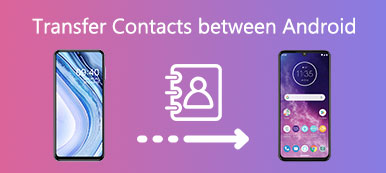LG telefonundan Samsung Galaxy'e veri aktarmanız gerektiğinde ne yapmalısınız? Bugün, e-postalardan, WhatsApp mesajlarını göndermeye, araştırma ürünlerinden hediyeler almaya, programlardan önemli anları kaydetmeye kadar, akıllı telefonumuzda neredeyse her şeyi yapıyoruz. Bu faaliyetler, Samsung Galaxy S9 / S8 / S7 / S6, LG G5 / G4 / G3, vb. Gibi Android telefonlarımızda yüklü olan uygulama okyanuslarına dayanmaktadır.

Bir telefondan diğerine geçtiğinizde, bu içerikleri de aktarmanız gerekebilir. Neyse ki, doğru aracı seçerseniz bu görev düşündüğünüz kadar zor değildir.
Bu derste size Samsung'dan Samsung'a LG transfer araçlarına birden fazla LG göstereceğiz. Sadece birkaç dakikanızı ayırın, onlar hakkında detaylı bilgi edinebilirsiniz.
- Bölüm 1: Google Drive ile Samsung'tan LG'ye veri aktarımı
- Bölüm 2: Smart Switch ile LG'den Samsung'a veri aktarımı
- Bölüm 3: Samsung ve LG arasında yüksek verimli Telefon Aktarımıyla dosya aktarma
Bölüm 1: Google Drive ile Samsung’tan LG’ye veri aktarımı
Google Drive, her hesap için 15GB ücretsiz depolama alanı sunan popüler bir bulut hizmetidir. Bazı insanlar önemli dosyaları Google Drive'a yedeklemeyi tercih eder. Aynı zamanda bir Samsung LG aktarma aracıdır ve fotoğraf, rehber, müzik, video ve diğer belgeleri Samsung'dan LG'ye taşıyabilir.
1. Adım. Download the Google Drive app from Play Store and install it on both Samsung and LG phones. Open it on your Samsung device, sign in your Google account, press the "Menu" button, choose "New" and hit Upload to open the file manager.
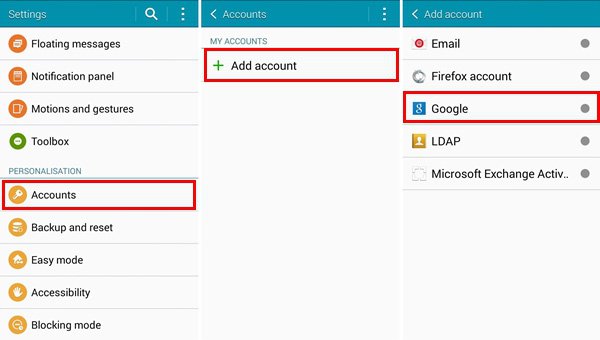
2. Adım. LG'ye aktarmak istediğiniz dosyalara gidin. Örneğin, fotoğraflar genellikle "DCIM" klasöründe ve şarkılar "Müzik" klasöründe saklanır. Kişileri aktarmak istiyorsanız, Kişiler uygulamasına gidin, "Menü"> "İçe / Dışa Aktar" a gidin ve "Depoya aktar" ı seçin. Ardından bunları Google Drive'a yüklemek için Tamam'a basın.
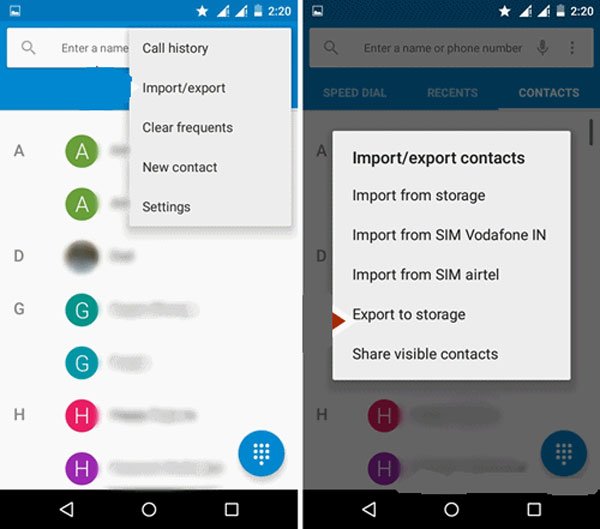
3. Adım. LG telefona geçin, Google Drive uygulamasını başlatın ve aynı Google hesabında oturum açın. Artık istediğiniz verileri akıllı telefonunuza indirebilirsiniz. Kişileri içe aktarmak için Kişiler uygulamasını açın, "Menü"> "İçe / Dışa Aktar"> "İçe Aktar" seçeneğine gidin, indirilen vCard dosyasını seçin ve Samsung kişilerini LG'ye kaydetmek için "Tamam" a dokunun.
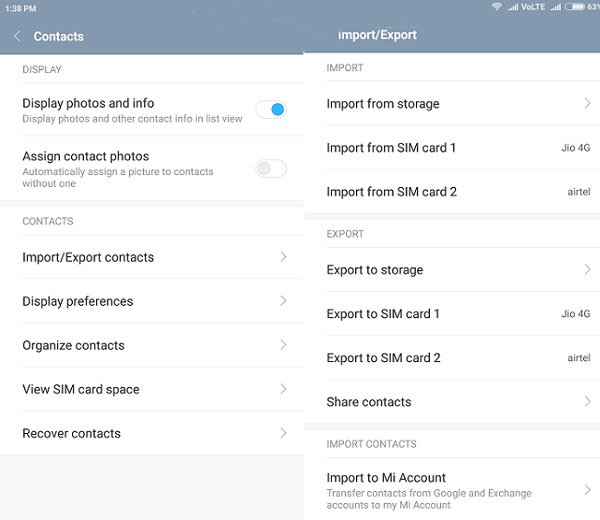
Google Drive bir bulut hizmeti olduğundan, işlem boyunca akıllı telefonlarınızı bir Wi-Fi ağına bağladığınızdan emin olun.
Kaçırmayın: Nasıl Yapılır? kısa mesajları yeni telefona aktarma
Bölüm 2: Smart Switch ile LG'den Samsung'a veri aktarımı
Çoğu büyük akıllı telefon üreticisi müşterileri için araç setleri geliştirdi, Samsung da öyle. Akıllı Anahtar Samsung LG transfer aracıdır. LG'den Samsung'a geçmek istediğinizde, verileri Wi-Fi bağlantısıyla LG'den Samsung'a taşımanıza olanak tanır.
1. Adım. Google Play’de Smart Switch Mobile’ı arayın ve hem LG hem de Samsung telefonlara kurun. Telefonunuzda eski bir sürüm varsa, onu yeni sürüme güncelleyin.

2. Adım. Samsung'un uygulama tepsisinden Smart Switch'i açın, hüküm ve koşulları kabul edin ve devam etmek için "İleri" ye dokunun. Ev arayüzünde, "Android cihaz" ı seçin ve devam etmek için "Başlat" a basın.
3. Adım. LG telefonu açın ve üzerinde Smart Switch'i kurmak için 2. adımı tekrarlayın. Sorulduğunda, LG'yi kaynak cihaz olarak ayarlamak için "Gönderen cihaz" ı seçin ve Samsung'da "Alıcı cihaz" ı seçin. Ardından birbirini eşleştirmek için her iki akıllı telefonda da "Bağlan" düğmesine basın.

4. Adım. Ardından, veri türü ekranı sunulacak, Resimler, Müzik, Videolar, Uygulama listesi, Mesajlar gibi istenen her veri kategorisinin yanındaki kutuyu işaretleyeceksiniz. LG telefonunda "Gönder" e dokunun ve Samsung'da "Al" düğmesine basın. LG'den Samsung'a veri aktarmaya başlayın. Tüm süreç, veri miktarına ve Wi-Fi ağınıza bağlıdır.
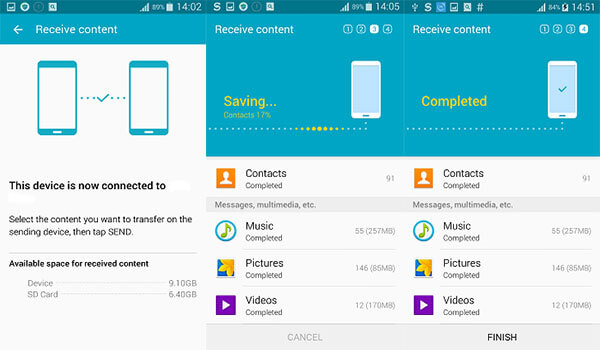
Smart Switch'i kullanarak veri aktarmak için, hedef cihazın Samsung telefonu olması gerekir.
Bölüm 3: Samsung ve LG arasında yüksek verimli Telefon Aktarımıyla dosya aktarma
Gördüğünüz gibi, verileri LG'den Samsung'a ve Samsung'dan LG'ye aktarmak için farklı araçlar kullanmanız gerekir. Bu bölümde, çok yönlü bir transfer aracı olan Apeaksoft'u paylaşacağız. Telefon Transferi, aşağıdakiler gibi daha kullanışlı özellikleri bir araya getirir:
- Tek bir tıklamayla LG'den Samsung'a veya Samsung'dan LG'ye veri aktarın.
- Akıllı telefonlarda varolan verileri kesintiye uğratmadan veya üzerine yazmadan koruyun.
- Android telefonlar arasında hızlı ve güvenli veri aktarmak için USB kablolara güvenin.
- Verileri, hedef akıllı telefona, formatlar ve kalite de dahil olmak üzere orijinal koşullarda kaydedin.
- Fotoğraflar, kişiler, videolar, sesli notlar, podcast'ler ve diğer belgeler gibi daha geniş bir veri kategorisi yelpazesini destekleyin.
- Samsung Galaxy S9 / S8 / S7 / S6 / S5 / S4 / Not 8 / Not ile birlikte verilir.
Kısacası, en iyi Android telefon aktarma uygulamalarından biridir.
Tek bir tıklamayla LG ve Samsung telefonlar arasında veri aktarımı
İş akışını göstermek için örnek olarak Samsung Galaxy S8 ve LG G5 kullanıyoruz.
1. Adım. Bilgisayara en iyi telefon aktarma uygulamasını yükleyin
İşletim sistemine bağlı olarak Phone Transfer'in doğru sürümünü indirin ve bilgisayarınıza yükleyin. USB kabloları kullanarak hem Galaxy S8 hem de LG G5 cihazını bilgisayarınıza bağlayın. Uygulamayı açtıktan sonra, cihazlarınızı keşfedecektir.

2. Adım. LG ve Samsung arasında veri aktarımı için ayarlama
LG'den Samsung'a veri aktarmak için, LG G5'in "Kaynak Cihaz" kutusunda ve Galaxy S8'in "Hedef Cihaz" kutusunda olduğundan emin olun. Değilse, düzeltmek için ana arayüzün üst kısmındaki "Değiştir" düğmesine basın.
Select the data types that you want to move to the destination device, such as Contacts, Photos, and Media. If you do not want to interrupt existing data on Galaxy S8, uncheck "Remove the chosen data on Target Device before copy" under the target device.
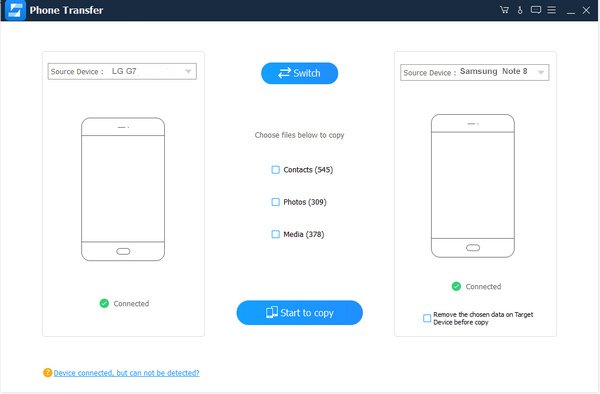
3. Adım. LG ve Samsung telefonlar arasında veri aktarımı
Son olarak, verileri LG'den Samsung'a veya tam tersi şekilde aktarmaya başlamak için "Kopyalamaya başla" düğmesine tıklayın. İşlemin tamamlanmasını bekleyin, akıllı telefonlarınızı bilgisayardan çıkarın.
Sonuç
Yukarıdaki eğitime göre, Samsung'tan LG'ye ve LG'den Samsung'a veri aktarmayı anlayabilirsiniz. Her şeyden önce, Google Drive, Samsung'un en popüler LG transfer araçlarından biridir. Akıllı Anahtar Samsung transfer uygulaması için özel bir LG. Bu iki uygulama veri aktarımı için internet bağlantısına güveniyor. Fiziksel bağlantıyı tercih ediyorsanız, Apeaksoft Telefon Transferi en iyi seçenektir. Rehberlerimizin ve önerilerimizin size yardımcı olacağını umuyoruz. Veri aktarımı ile ilgili daha fazla sorunuz varsa, lütfen aşağıya bir mesaj bırakın.